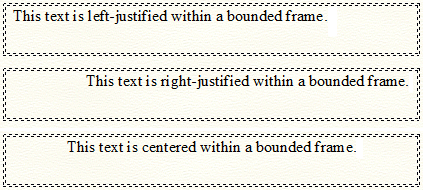
〔文字揃え〕メニューから〔左揃え〕、〔右揃え〕、〔中央揃え〕、〔均等揃え〕、〔強制両端揃え〕のいずれかを選択します。〔左揃え〕を選択するとテキストはフレームの左端に配置され、〔右揃え〕を選択すると右端に、〔中央揃え〕を選択すると中央に配置されます。フレームの左右両端にわたって均等に配置するには、〔両端揃え〕を選択してください。ただしこの場合、最後の行は左揃えになります。2単語以上ある場合は最後の行も両端揃えにしたいという場合は、〔強制均等配置〕を選択してください。〔両端揃え〕または〔強制均等配置〕を選択した場合、デフォルトで〔文字間にスペース挿入〕が選択されます。
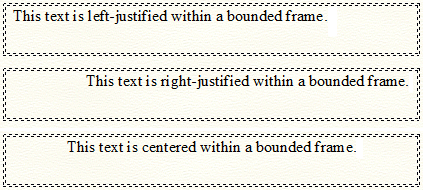
〔文字間にスペース挿入〕は、〔両端揃え〕および〔強制均等配置〕の場合のみ適用できます。〔文字間にスペース挿入〕が選択された状態で〔両端揃え〕を選択すると、テキストがフレームの左端から右端にかけて均等に広がります。最後の行以外の1単語しかない行については、フレームの左端から右端に掛けてその単語の文字が均等に広がります。〔文字間にスペース挿入〕を選択しなければ、単語を1つしか含まない行はすべて左揃えになります。
〔強制両端揃え〕を選択して〔文字間にスペース挿入〕を選択すると、文字列はフレーム内に均等に配置されます。単語を1つしか含まない行では、その単語の1つ1つの文字がフレーム内に均等に配置されます。〔文字間にスペース挿入〕を選択しなければ、単語を1つしか含まない行はすべて左揃えになります。
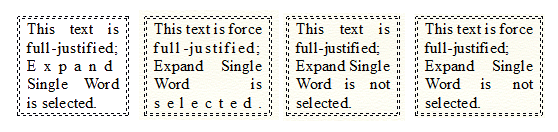
Note: 〔文字〕メニューの〔文字揃え〕サブメニューは、編集フレーム内のテキストの位置揃えをする場合に使用します。一方、〔位置合わせ〕サブメニューは、ページ上でのテキストブロックの割り付け位置を指定したり、〔フレーム属性〕ダイアログボックスを表示して位置合わせの設定を変更したりする場合に使用します。
================
参照:
|
Finale User Manual Home
|

|